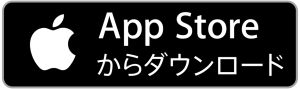YouTubeなど広告をブロックする方法は?iPhoneやAndroidスマホアプリでのやり方を解説
更新日時 : 2023-06-09 15:05

「Google Chrome」「Safari」といったブラウザや「YouTube」を利用していると、広告が表示されます。
興味がない広告や見たくない広告などが表示されるとインターネットの利便性が損なわれ、ストレスを感じる方も多いのではないでしょうか。
そういうときは広告ブロックが便利です。自動的に表示される広告をブロックすることで、Web閲覧や動画視聴をより快適に楽しめるようになります。
そこで今回は、Google Chrome・Safari・YouTube・Twitchの広告をブロックする方法を解説します。
iPhoneやAndroidスマホ、PCのデバイス別にやり方を解説していくので、ぜひ参考にしてみてくださいね!
目次
広告ブロックとは?

広告ブロックとは、Webサイトやアプリなどで表示される広告を非表示にすることです。
非表示にできる広告には、Webサイトに表示されるバナー広告や、画面の前面に表示されるポップアップ広告などがあります。
また、YouTubeやTwitchを視聴しているときに表示される動画広告もブロック可能です。
広告をブロックする方法は、ブラウザの広告設定を変更したり拡張機能を追加するのが一般的です。
iPhoneやAndroidスマホであれば、広告ブロック用のアプリをインストールする方法があります。
広告ブロックのメリット

広告をブロックするメリットには、以下のようなものがあります。
- インターネットの利便性が向上する
- ブラウザの動作が軽くなる
- データ通信量を節約できる
- プライバシー情報を保護する
各メリットについて解説していきます。
インターネットの利便性が向上する

広告をブロックすると、Webサイトにアクセスしたときに広告が表示されなくなるため、インターネットがより使いやすくなります。
例えば、最もストレスを感じやすいポップアップ広告は、自分で閉じるまで表示され続けますが、広告ブロックすることで余計な手間がかかりません。
操作を誤って意図せず広告ページを開いてしまうリスクを減らせる点もメリットです。
また、YouTubeやTwitchで動画を視聴している最中に広告が流れなくなるので、動画視聴を快適に楽しめるようになります。
ブラウザの動作が軽くなる

広告が表示されると、Webサイトの情報+広告分のデータが必要になるため、読み込みが完了するまでに時間がかかります。
特に、広告が多いWebサイトは必要なデータが多くなり、ブラウザの動作が重くなります。
広告ブロックを活用すれば、広告のデータ読み込みが発生しません。
必要以上のデータ読み込みが無くなってブラウザが軽くなり、Webサイトをスムーズに読み込めるようになります。
データ通信量を節約できる

広告には、テキストのみのものや画像を使ったものがあり、表示するたびにデータ通信料が消費されます。
株式会社角川アスキー総合研究所が行った『スマホでのコンテンツ視聴に占める広告の割合』の調査では、スマホのデータ通信量の約4割が広告だったことが報告されました。
つまり、広告をブロックすれば広告分のデータ通信量を削減できます。
毎月の通信制限に悩まされているiPhoneユーザーやAndroidスマホユーザーは、データ通信量の節約に役立てられるでしょう。
プライバシー情報を保護する
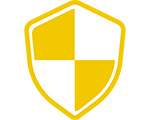
通常、Webサイトにアクセスすると、閲覧履歴や回数などのユーザーの情報が「Cookie(クッキー)」というデータで残ります。
Cookieをもとにトラッキングすることによって、そのユーザーに関連性のある広告を表示しています。
Cookieに記録されているプライバシー情報をWebサイトに使わせたくない場合は、広告ブロックが有効です。
広告をブロックすることでトラッキングできなくなり、プライバシー情報の保護に繋がります。
また、2022年に米国連邦調査局(FBI)から『検索エンジンの広告サービスを使用してブランドになりすますサイバーセキュリティ犯罪』に関する注意喚起が行われました。
そこでは、広告を利用してマルウェア感染を促すWebサイトに誘導する事例があることを説明しています。
広告のなかには悪質なものがあるので、そういったリスクから守るための手段としても広告ブロックは重要です。
広告ブロックのデメリット・注意点

広告をブロックする上でのデメリットや注意点は以下の通りです。
- Webサイトが正しく表示されないことがある
- ブロックされない広告もある
- 危険な広告ブロックアプリ・拡張機能が存在する
- Webサイト・動画チャンネル運営者の収益が減る
それぞれ詳しく見ていきましょう。
Webサイトが正しく表示されないことがある

広告をブロックすると、広告以外の要素に影響する場合があるので注意しましょう。
例えば、Webサイトのレイアウトが崩れたり、一部の機能が動作しなくなることがあります。
また、広告ブロックを検出し、アクセスできないようにしているWebサイトなどもあります。
そういったWebサイトを正しく表示するためには、広告ブロックを一時的に無効にしなければいけません。
よくアクセスするWebサイトが広告ブロックの影響を受ける場合は、拡張機能やアプリに搭載されている許可リスト機能などを活用し、広告ブロックの適用外に設定するのがおすすめです。
ブロックされない広告もある

広告ブロックを利用したからと言って、すべての広告を非表示にできるわけではありません。
有料のアプリや拡張機能をインストールしても、一部の広告は表示されてしまうケースがあるので注意しましょう。
危険な広告ブロックアプリ・拡張機能が存在する

広告ブロックアプリや拡張機能の中には、悪意のあるものやセキュリティに問題があるものも存在します。
インストールしたときにウイルスやマルウェアに感染し、プライバシー情報が流出してしまう危険性があるので、悪質な広告ブロックアプリや拡張機能には注意が必要です。
広告ブロックアプリや拡張機能を探すときは、信頼性のあるソースを参考にしましょう。
また、インストールする前にレビューや口コミを確認しておくことをおすすめします。
Webサイト・動画チャンネル運営者の収益が減る

WebサイトやYouTubeなどの無料で閲覧できるコンテンツの広告は、運営者の収益に影響します。
そのため、広告ブロックで広告を非表示にすると、広告による収益が減少します。
これは、ユーザー視点では直接的な影響はありません。
しかし、広告の収益が減少し続けた場合、無料コンテンツの質が下がったり、数が減ったりする可能性があります。
Google Chromeの広告ブロック方法

大人気ブラウザの「Google Chrome」には、標準で広告ブロック機能が用意されています。
ここでは、デバイス別にGoogle Chromeの広告ブロック設定方法を解説するので、参考にしてください。
ただし、標準の広告ブロック機能は性能が低めです。
より確実に広告をブロックしたい場合は、後述するおすすめの拡張機能やアプリを活用しましょう。
PCでGoogle Chromeの広告をブロックする

PCブラウザのGoogle Chromeの広告をブロックする方法は以下の通りです。
 Google Chromeソフトを開き、ウィンドウの右上にある「︙」をクリックします。
Google Chromeソフトを開き、ウィンドウの右上にある「︙」をクリックします。
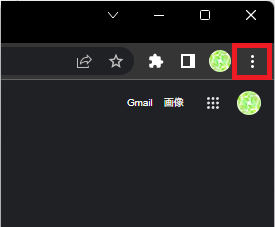
 メニューが出てきたら、「設定」をクリックします。
メニューが出てきたら、「設定」をクリックします。
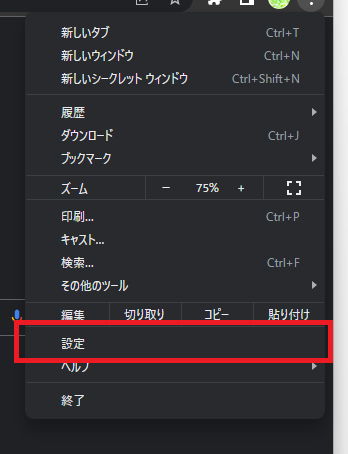
 設定画面のサイドバーにある「プライバシーとセキュリティ」をクリックします。
設定画面のサイドバーにある「プライバシーとセキュリティ」をクリックします。
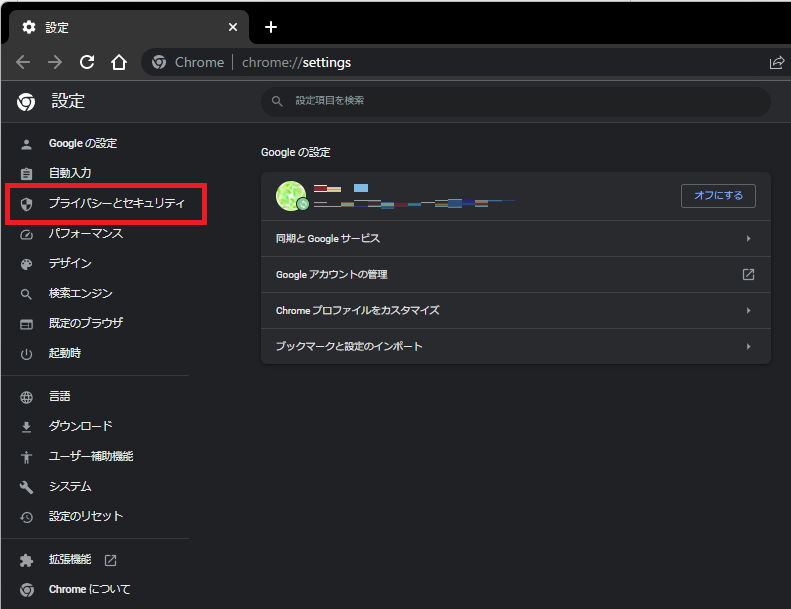
 「サイトの設定」をクリックします。
「サイトの設定」をクリックします。
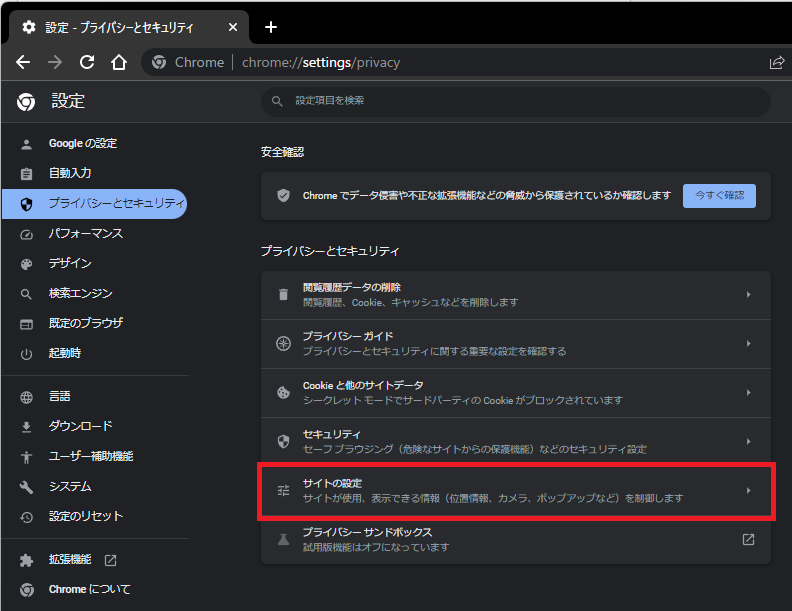
 画面をスクロールし、「その他のコンテンツの設定」をクリックします。
画面をスクロールし、「その他のコンテンツの設定」をクリックします。
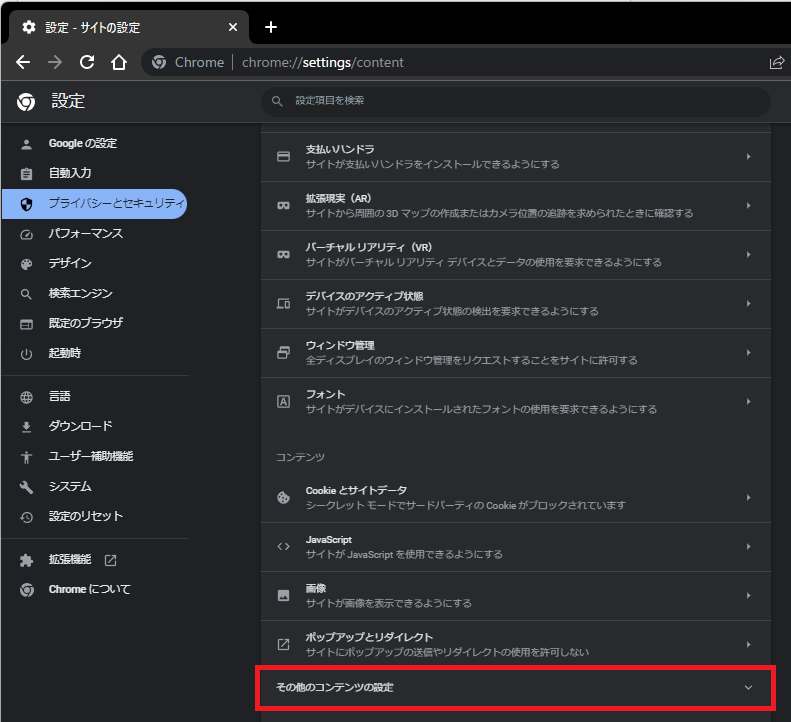
 いくつか設定項目が表示されるので、「煩わしい広告」をクリックします。
いくつか設定項目が表示されるので、「煩わしい広告」をクリックします。
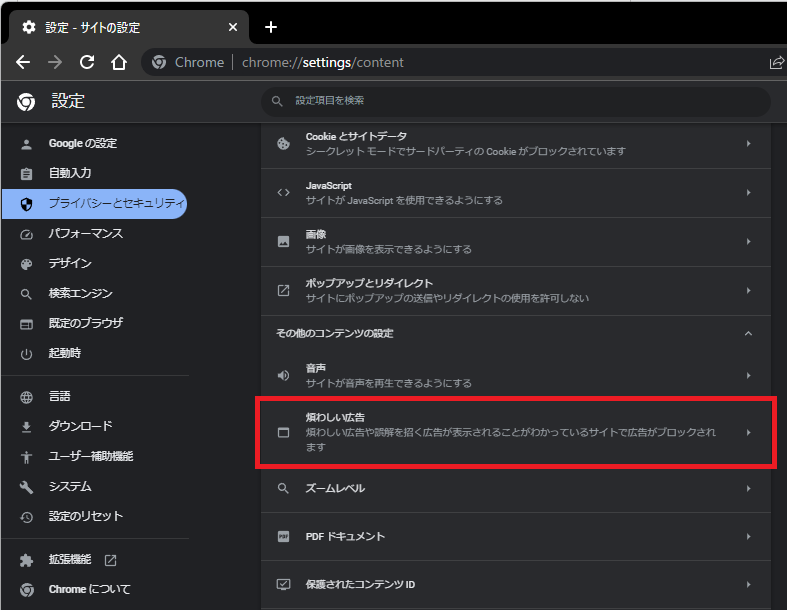
 そうすると広告ブロックの設定画面が表示されます。「煩わしい広告や誤解を招く広告が表示されることがわかっているサイトで広告がブロックされます」にチェックを入れましょう。
そうすると広告ブロックの設定画面が表示されます。「煩わしい広告や誤解を招く広告が表示されることがわかっているサイトで広告がブロックされます」にチェックを入れましょう。
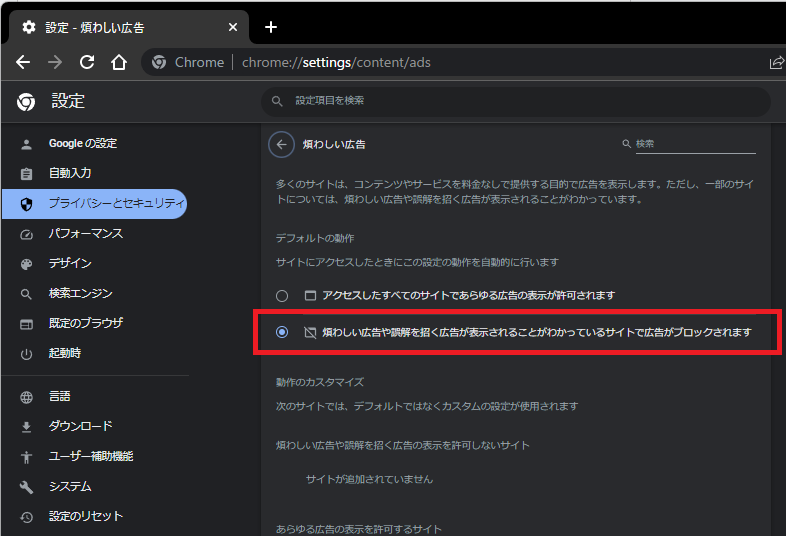
以上が広告ブロックの設定方法です。
ただし、設定項目名でも説明されている通り、Google Chrome側が煩わしい広告もしくは誤解を招く広告と判断したもののみブロックされます。
iPhoneでGoogle Chromeの広告をブロックする

iPhone用Google Chromeアプリの広告をブロックする方法は以下の通りです。
 Google Chromeアプリを開き、画面右下にある「・・・」をタップします。
Google Chromeアプリを開き、画面右下にある「・・・」をタップします。
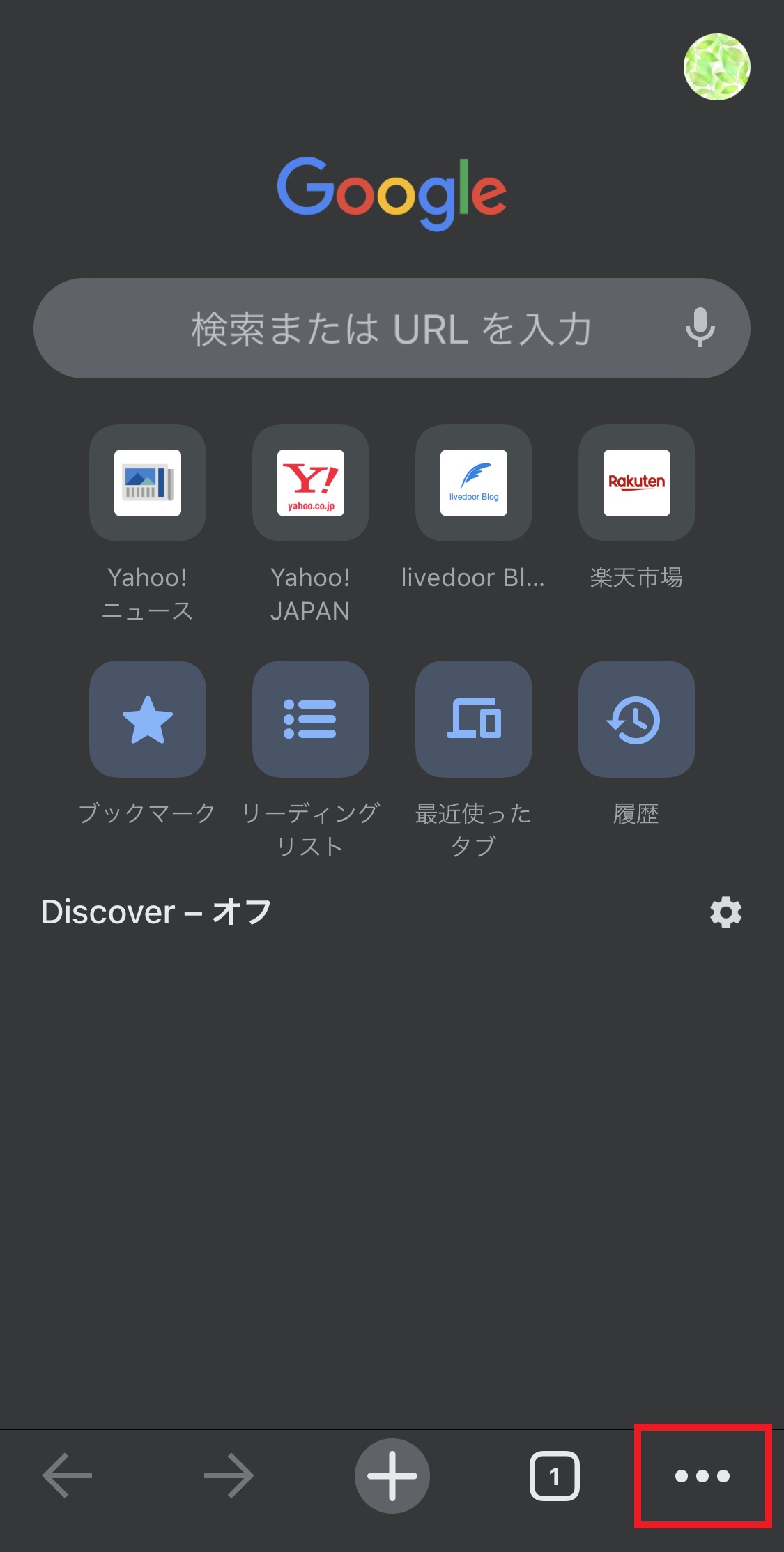
 メニューが出てくるので、「設定」をタップします。
メニューが出てくるので、「設定」をタップします。
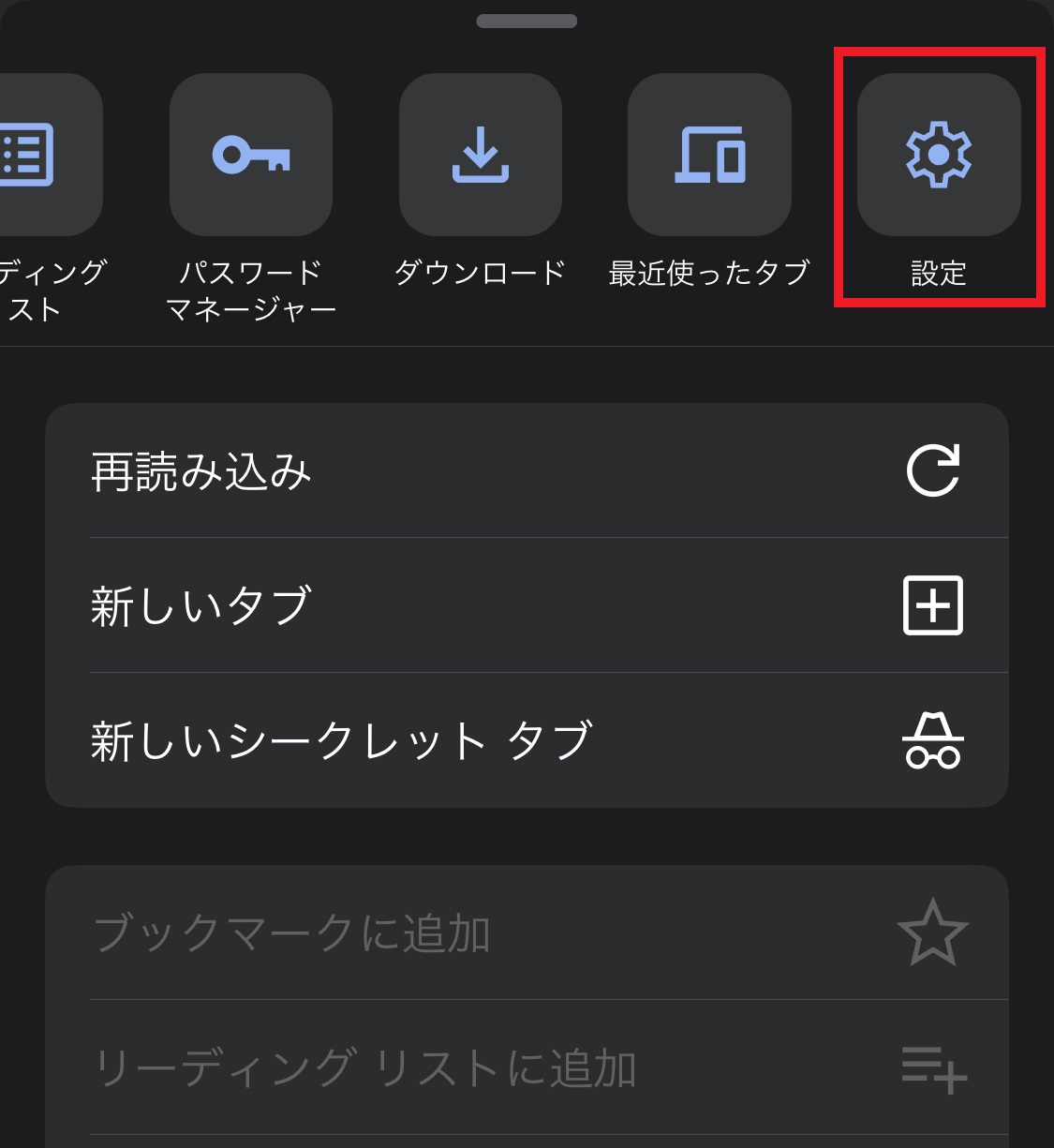
 画面をスクロールし、「コンテンツの設定」をタップします。
画面をスクロールし、「コンテンツの設定」をタップします。
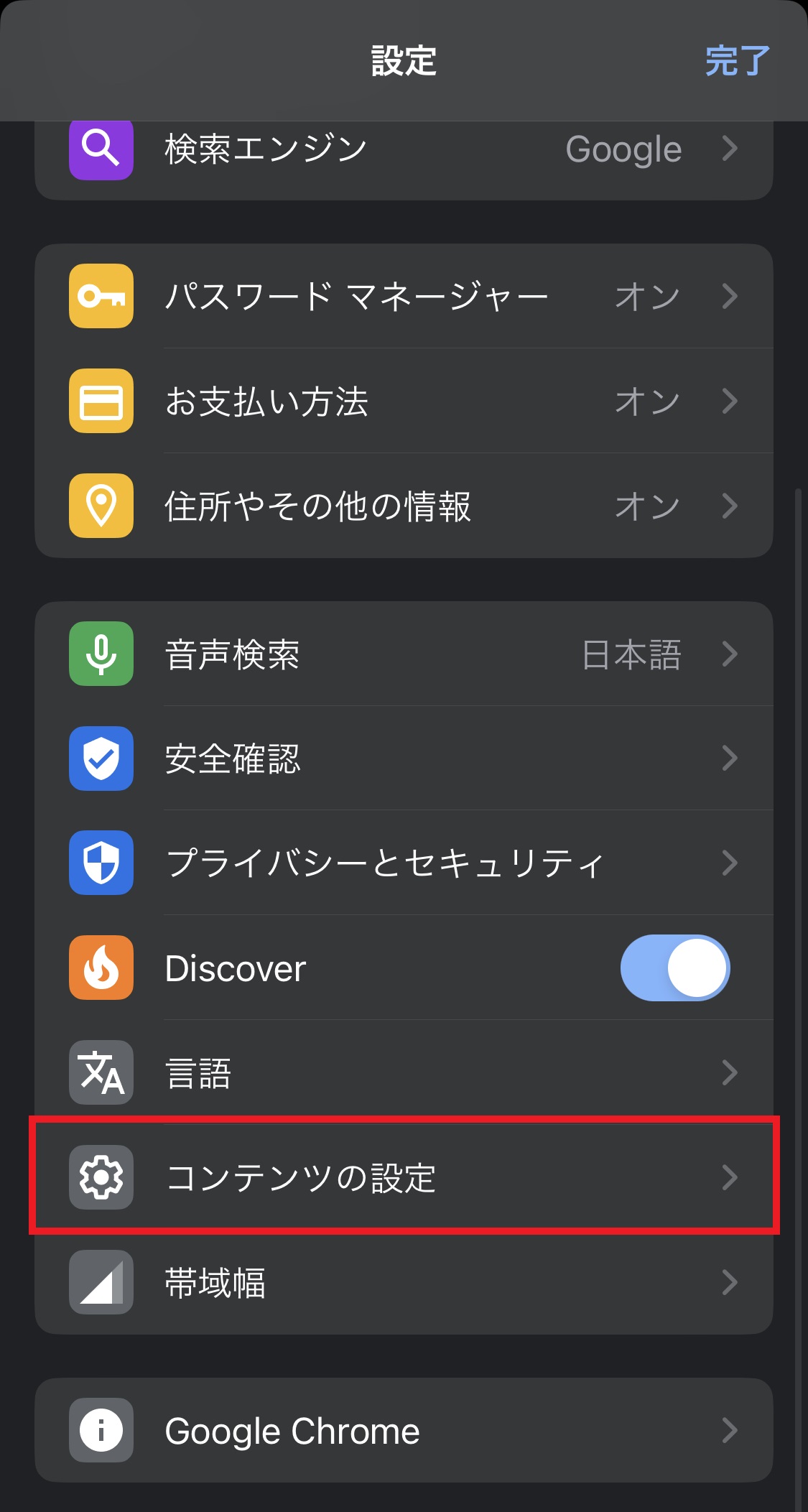
 「ポップアップのブロック」をタップします。
「ポップアップのブロック」をタップします。
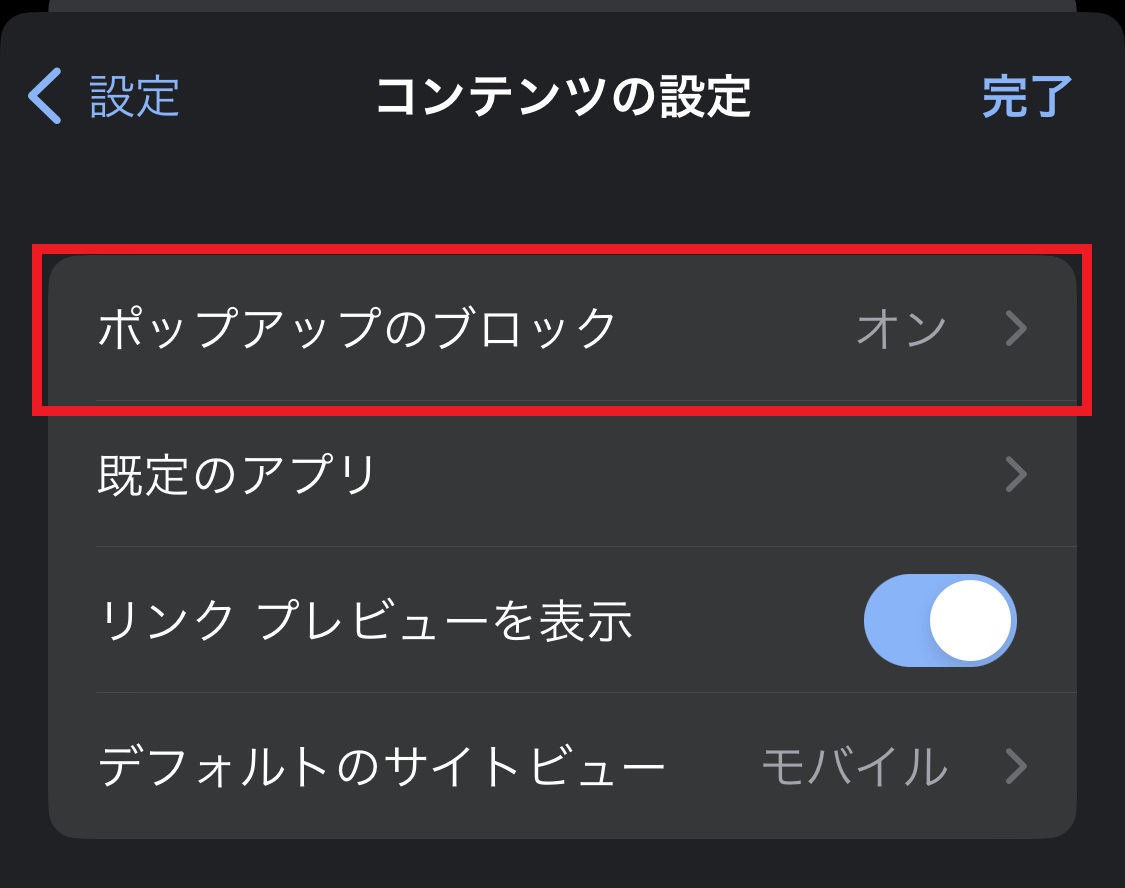
 「ポップアップのブロック」にチェックを入れると、設定完了です。
「ポップアップのブロック」にチェックを入れると、設定完了です。
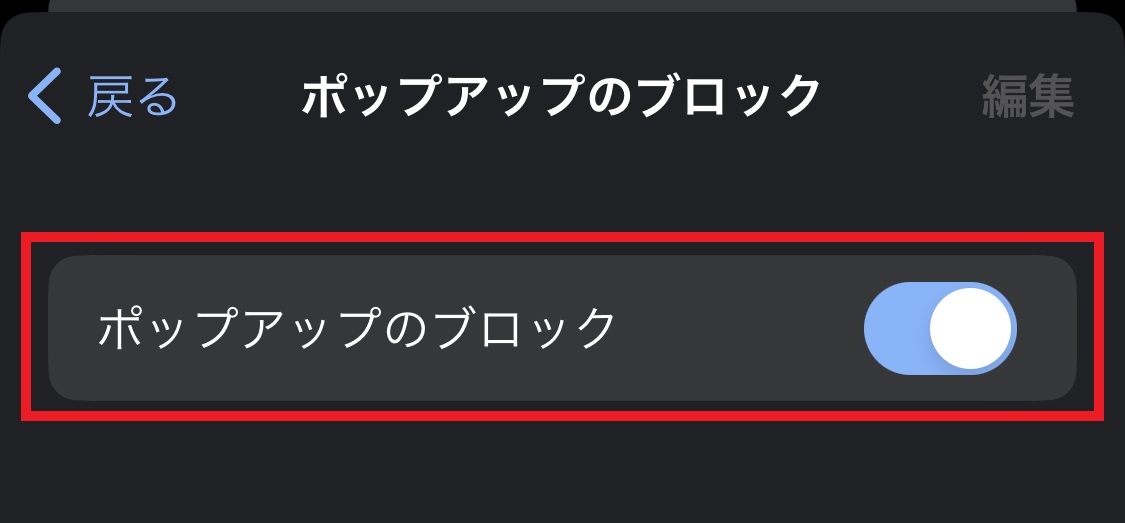
以上がiPhoneでGoogle Chromeの広告をブロックするときの手順です。
AndroidスマホでGoogle Chromeの広告をブロックする
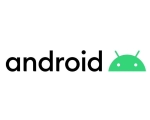
Androidスマホ用Google Chromeアプリの広告をブロックする方法は以下の通りです。
 Google Chromeアプリを開き、画面右上にある「︙」をタップします。
Google Chromeアプリを開き、画面右上にある「︙」をタップします。
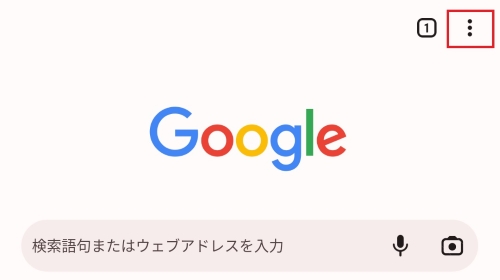
 メニューが出てきたら、「設定」をタップします。
メニューが出てきたら、「設定」をタップします。
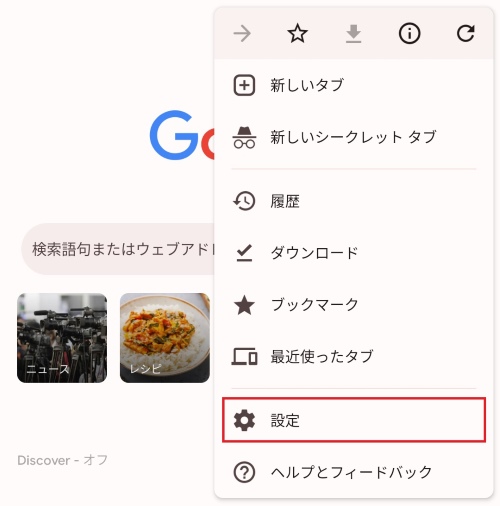
 「サイトの設定」をタップします。
「サイトの設定」をタップします。
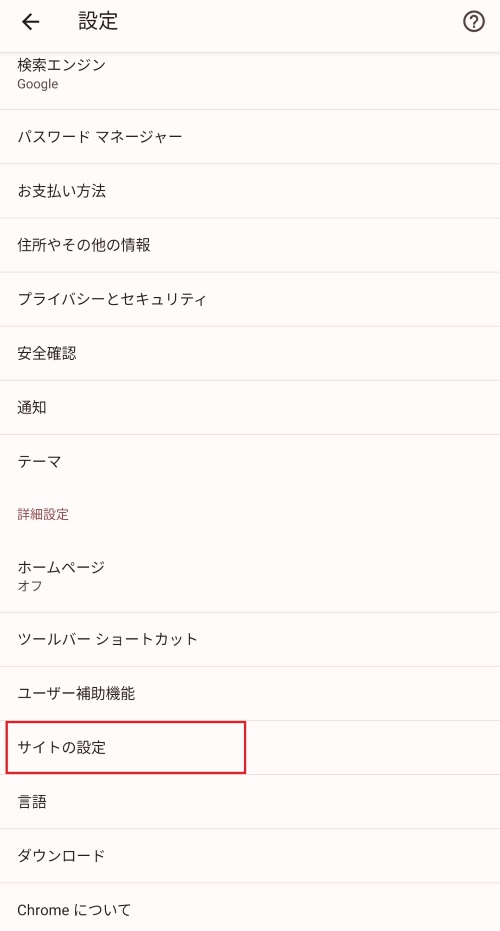
 「ポップアップとリダイレクト」をタップします。
「ポップアップとリダイレクト」をタップします。
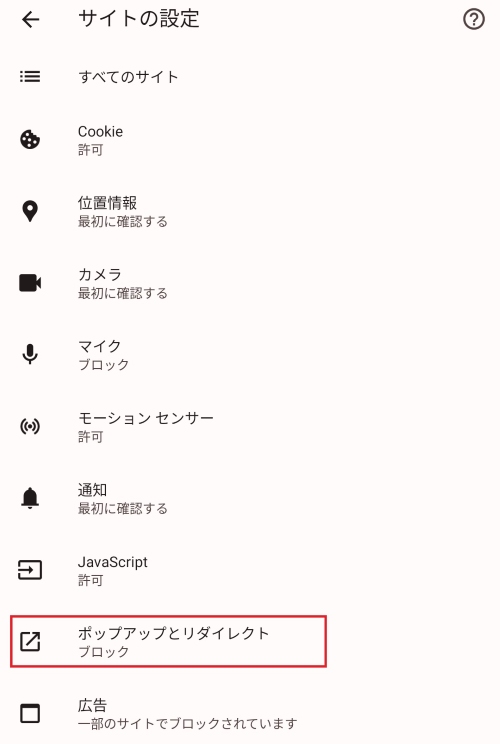
 「ポップアップとリダイレクト」設定画面に進んだら、ブロックするにチェックを入れます。
「ポップアップとリダイレクト」設定画面に進んだら、ブロックするにチェックを入れます。
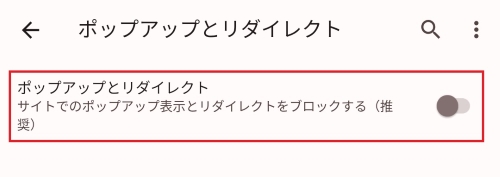
 「サイトの設定」画面に戻り、「広告」をタップして、「広告」をブロックするにチェックを入れたら設定完了です。
「サイトの設定」画面に戻り、「広告」をタップして、「広告」をブロックするにチェックを入れたら設定完了です。
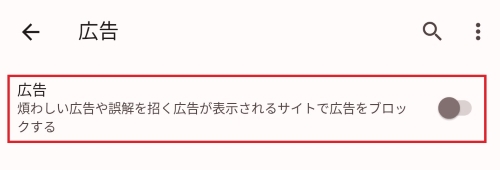
以上がAndroidスマホの広告ブロック手順です。
Safariの広告ブロック方法

Mac PCやiPhoneに標準搭載されているブラウザ「Safari」の広告をブロックする方法を解説します。
PCでSafariの広告をブロックする

Mac PCのSafariで広告ブロックする方法は以下の通りです。
 画面上部のメニューバーから「Safari」⇒「設定(または環境設定)」の順にクリックします。
画面上部のメニューバーから「Safari」⇒「設定(または環境設定)」の順にクリックします。
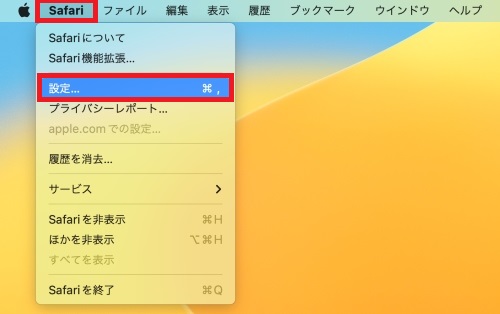
 「Webサイト」タブをクリックします。サイドバーにある「ポップアップウィンドウ」を開くと、ポップアップ広告のブロック・許可の設定ができます。
「Webサイト」タブをクリックします。サイドバーにある「ポップアップウィンドウ」を開くと、ポップアップ広告のブロック・許可の設定ができます。
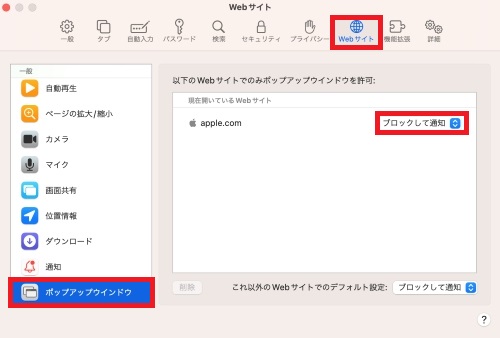
 「プライバシー」タブをクリックします。「サイト越えトラッキングを防ぐ」にチェックを入れると、トラッキングを防止できます。
「プライバシー」タブをクリックします。「サイト越えトラッキングを防ぐ」にチェックを入れると、トラッキングを防止できます。
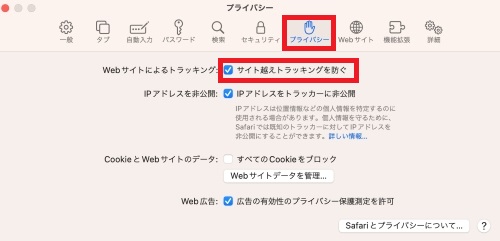
以上がSafariの広告ブロック手順です。
iPhoneでSafariの広告をブロックする

iPhoneのSafariアプリの広告ブロック方法は以下の通りです。
 「設定」アプリを開き、アプリ一覧にある「Safari」をタップします。
「設定」アプリを開き、アプリ一覧にある「Safari」をタップします。
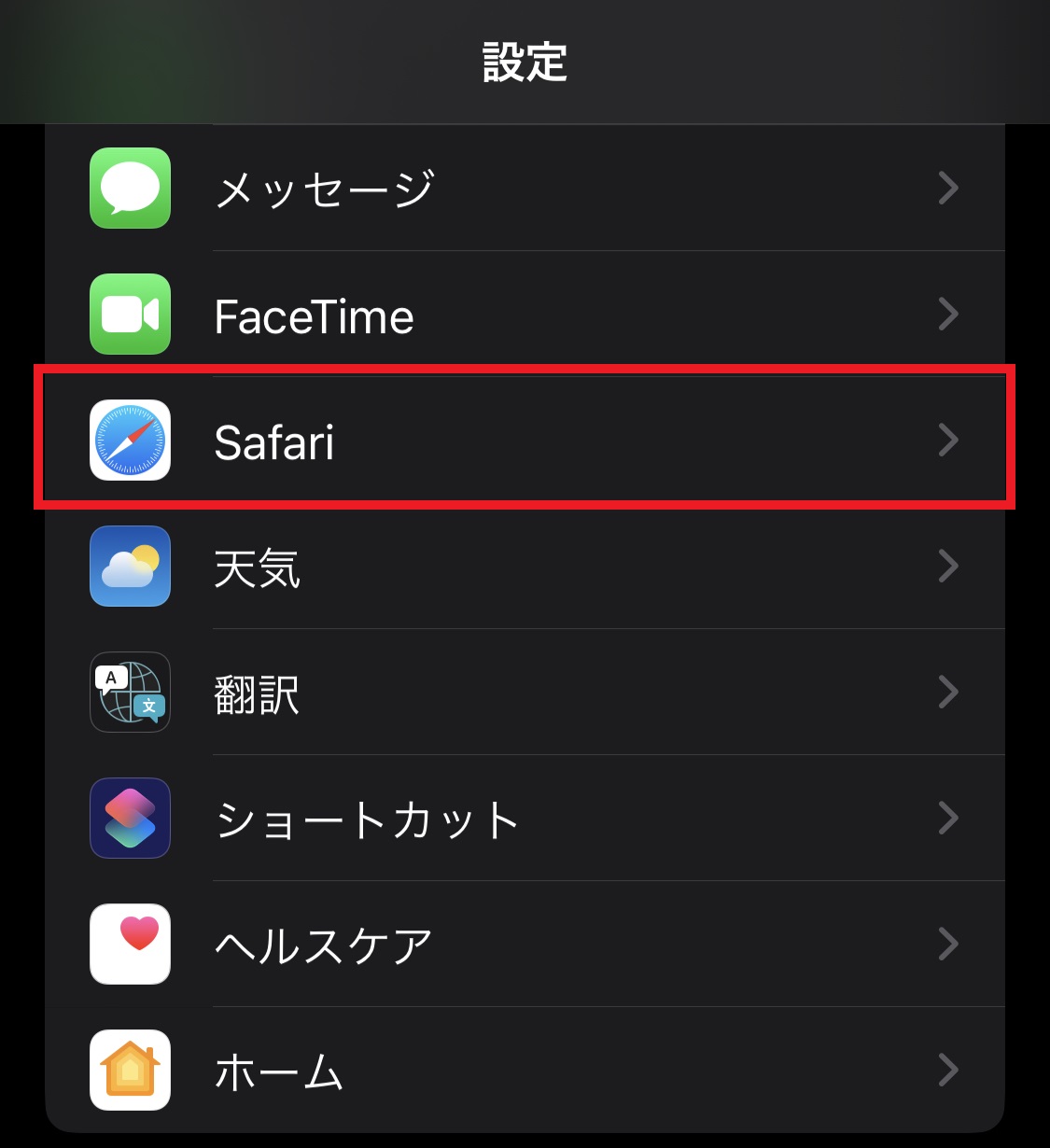
 画面をスクロールし、「ポップアップブロック」にチェックを入れます。
画面をスクロールし、「ポップアップブロック」にチェックを入れます。
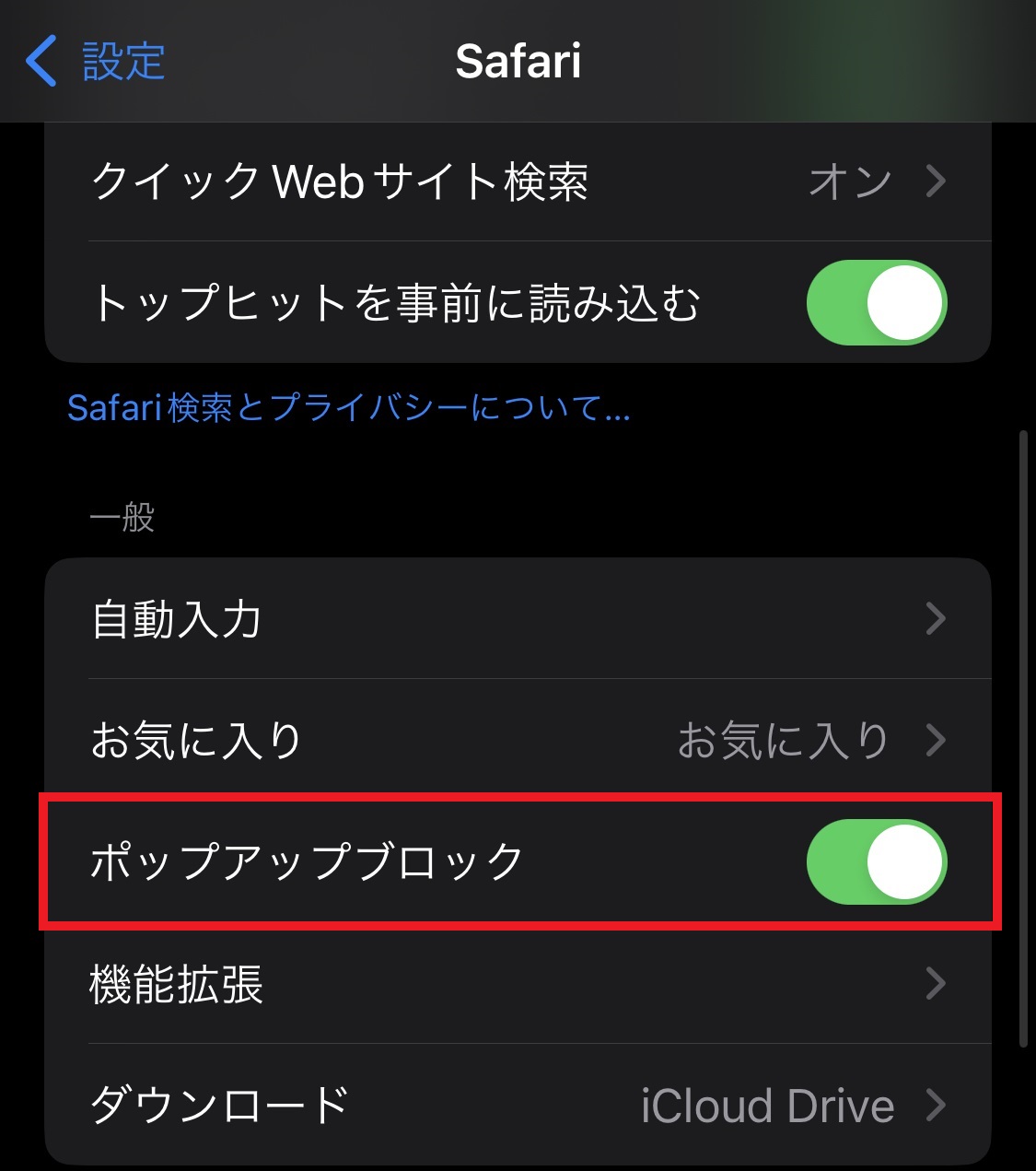
 さらに画面をスクロールして、”プライバシーとセキュリティ”の項目にある「サイト越えトラッキングを防ぐ」にチェックを入れましょう。
さらに画面をスクロールして、”プライバシーとセキュリティ”の項目にある「サイト越えトラッキングを防ぐ」にチェックを入れましょう。
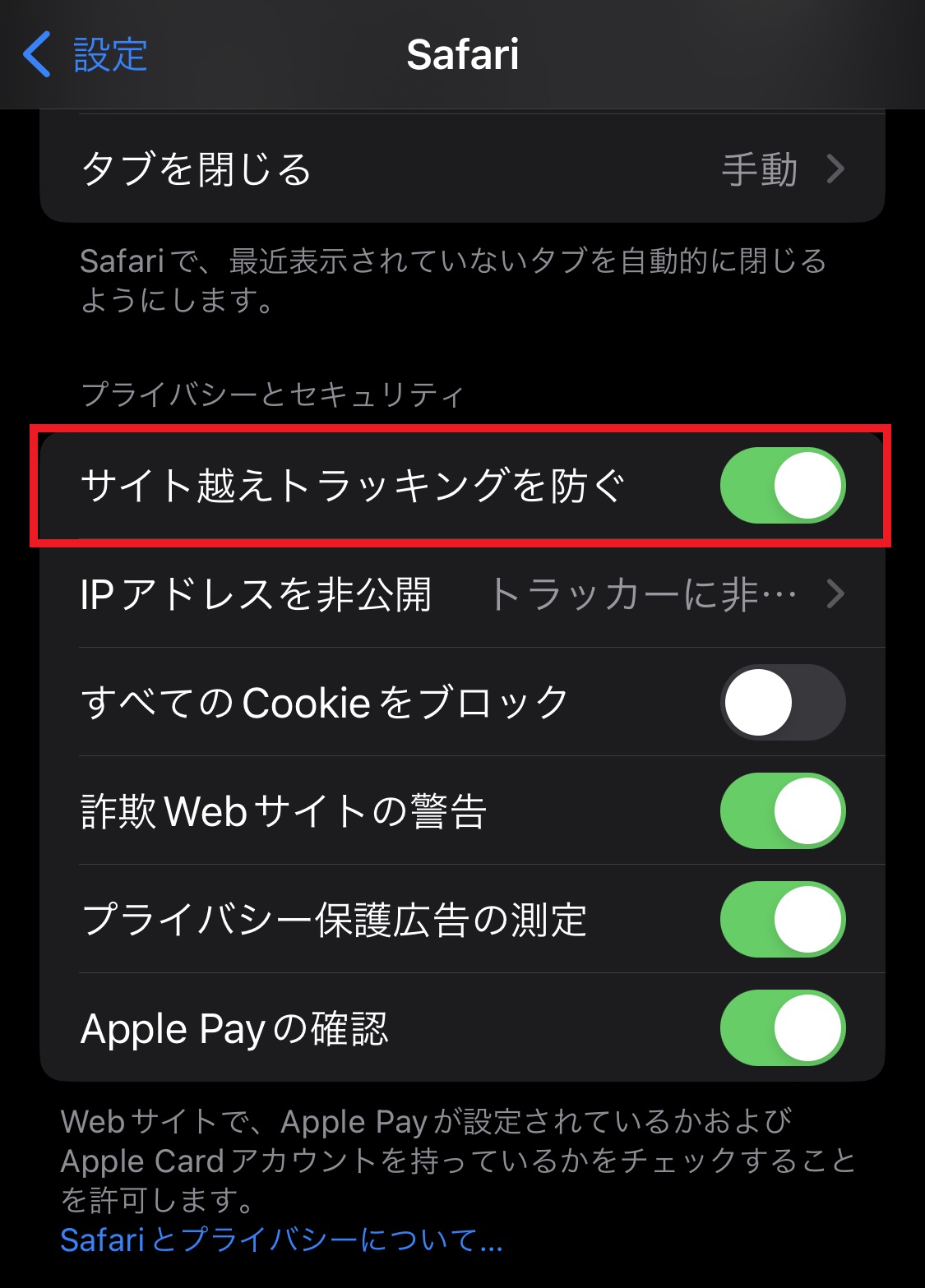
以上がSafariの広告をブロックするときの手順です。
YouTube・Twitchの広告ブロック方法

YouTubeやTwitchを見ているときに流れる動画広告をブロックする方法は、主に3パターンあります。
それぞれ詳しく解説していきます。
広告ブロック拡張機能を利用する(PC向け)

広告無しでYouTubeやTwitchを見るためには、拡張機能を追加する必要があります。
広告ブロックの拡張機能「AdBlock」を追加してみましょう。
「AdBlock」で広告ブロックが効かない場合は、「AdGuard」を追加して再度試してみてください。
Google Chromeに拡張機能を追加する方法
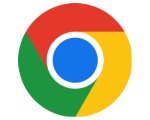
Google Chromeに拡張機能をダウンロードして追加する手順は以下の通りです。
 『chrome ウェブストア』にアクセスします。
『chrome ウェブストア』にアクセスします。
 検索フォームにキーワードを入力します。
検索フォームにキーワードを入力します。
 ダウンロードしたい拡張機能を選択し、「Chromeに追加」をクリックします。
ダウンロードしたい拡張機能を選択し、「Chromeに追加」をクリックします。
ウィンドウの右上にある「︙」⇒「その他のツール」⇒「拡張機能」の順にクリックすると、追加した拡張機能の確認・削除できます。
Safariに拡張機能を追加する方法
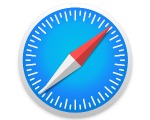
Safariに拡張機能を追加する手順は以下の通りです。
 Safariを起動し、画面上部のメニューバーから「Safari」⇒「Safari機能拡張」の順にクリックします。
Safariを起動し、画面上部のメニューバーから「Safari」⇒「Safari機能拡張」の順にクリックします。
 そうするとApp Storeの「Safari 機能拡張」ページに移動します。
そうするとApp Storeの「Safari 機能拡張」ページに移動します。
 ダウンロードしたい拡張機能を検索し、「入手」をクリックします。
ダウンロードしたい拡張機能を検索し、「入手」をクリックします。
 拡張機能のダウンロード後、「開く」をクリックして案内に従って設定します。
拡張機能のダウンロード後、「開く」をクリックして案内に従って設定します。
以上が拡張機能の追加手順です。
追加した拡張機能を確認する場合は、メニューがーから「Safari」⇒「環境設定(または設定)」をクリックしましょう。
環境設定画面で「機能拡張」タブを開くと、追加した拡張機能を表示できます。
広告ブロックアプリを利用する(iPhone・Androidスマホ向け)

iPhoneやAndroidスマホの場合は、広告ブロック用のアプリのダウンロードが必要です。
アプリをダウンロードすると、Google ChromeやSafariなどのブラウザから広告無しで動画を見れるようになります。
ただし、YouTubeアプリやTwitchアプリで動画を見ると広告はブロックされないため注意しましょう。
広告ブロックアプリには「AD Cleaner」などがあるので、以下のページからダウンロードしてください。
有料プランに加入する

YouTubeやTwitchの公式アプリから広告無しで動画を見たい方は、有料プランに加入しましょう。
YouTubeは、月額1,180円(税込)から加入できる有料プラン「YouTube Premium」を提供しています。
YouTube Premiumの加入特典は以下の通りです。
- 広告の非表示
- オフライン動画再生
- バックグラウンド再生
また、音楽サービス「YouTube Musicプレミアム」や、オリジナル動画「YouTube Originals」の視聴も可能です。
詳しくは、こちらの記事でも解説しているので参考にしてみてください。
Twitchを広告無しで見るには、特定のチャンネルにサブスク登録する方法と有料プランの「Twitch Turbo」に加入する方法があります。
サブスクは月額4.99ドルから登録可能ですが、サブスク登録したチャンネルしか広告が非表示になりません。
すべてのチャンネルで広告を非表示にしたい場合は、月額8.99ドルから加入できるTwitch Turboに加入しましょう。
PCブラウザの広告ブロックにおすすめの拡張機能

Google ChromeとSafariで使える広告ブロックにおすすめの拡張機能を紹介します。
ブラウザの広告ブロック機能では思っていたほどの効果が得られない場合は、こちらで紹介する拡張機能を利用してみてください。
AdBlock

「AdBlock」は、全世界6500万人以上のユーザー数を誇る、最も知名度の高い広告ブロック拡張機能です。
定番の拡張機能を選びたい方に向いています。
機能が充実しているため、大半の広告はブロック可能です。
また、カスタマイズ性に優れており、自分好みにブロック設定を変えられます。
AdGuard
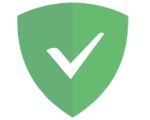
「AdGuard」は、ページ読み込みの軽量化が魅力の広告ブロック拡張機能です。
広告を読み込む前に取り除くため、読み込みスピードが速く、データ通信量の節約になります。
また、広告を消した部分の整合性を維持してくれるので、広告ブロックしてもページの見た目が型崩れすることがありません。
iPhone・Androidスマホの広告ブロックにおすすめのアプリ

iPhoneとAndroidスマホ用の広告ブロックアプリのおすすめを紹介します。
AD Cleaner(アドクリーナー)

「AD Cleaner」は、シンプルで使いやすい広告ブロックアプリです。
複雑な設定がなく、機能のオン・オフを切り替えるだけで広告をブロックできます。
また、ホーム画面のウィジェットに対応しているため、都度アプリを開かなくてもブロック機能のオン・オフが可能です。
ブロック履歴の確認機能が搭載されており、毎月どれくらいデータ通信量を節約できたかを確認したいときに役立ちます。
AD Cleaner(アドクリーナー)の使い方レビュー!
AD Cleanerの使い方をレビューするので、参考になさってください。
AD Cleanerの有料機能に必要なシリアルコードは、ノジマでご購入できます。
 ノジマ店頭に置いてあります購入カードをレジまでお持ちください。
ノジマ店頭に置いてあります購入カードをレジまでお持ちください。
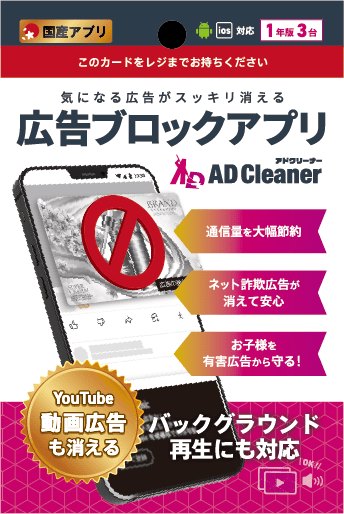
 AD Cleanerをこちらでダウンロードして、アプリを開くと、シリアルコードの入力に進みます。
AD Cleanerをこちらでダウンロードして、アプリを開くと、シリアルコードの入力に進みます。
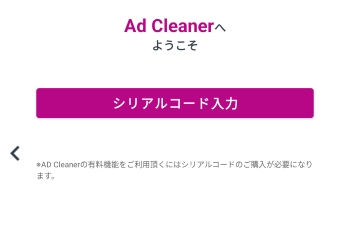
 ご購入したシリアルコードを入力して、オンライン認証します。
ご購入したシリアルコードを入力して、オンライン認証します。
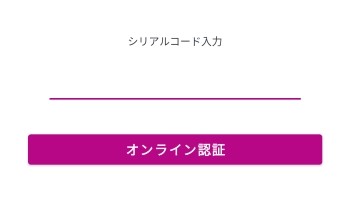
 ブロック機能のオン・オフボタンをオンにすると、広告がブロックされます。
ブロック機能のオン・オフボタンをオンにすると、広告がブロックされます。
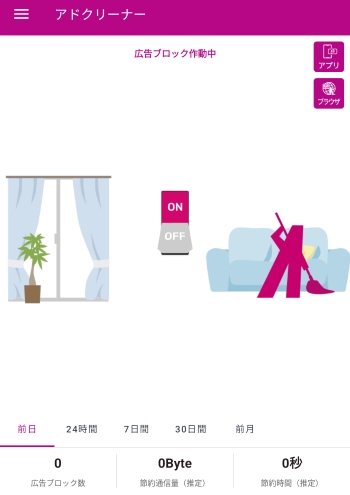
 VPN接続のリクエスト画面が表示されるので、「OK」を選択します。
VPN接続のリクエスト画面が表示されるので、「OK」を選択します。
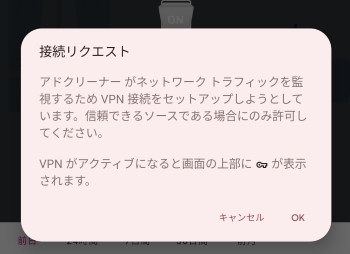
詳しいアプリのインストールの方法はこちらで確認できます。
シンプルで簡単に設定できるので、操作に迷いませんでした。
実際に使用してみると、ほとんどの広告はブロックできているようです。
たまに薄灰色のブロックされた広告のスペースができることもありました。
広告が無いだけで、かなりストレスが減るので、サクサク快適にインターネットが楽しめます。
YouTube広告のブロック方法!
YouTube広告もブロックできるのも、嬉しいポイント。
バックグラウンド再生や小窓再生もできて、使い心地が良いのでおすすめです!
 お好きな動画を再生して、広告が流れ始めたら、「共有」をクリックします。
お好きな動画を再生して、広告が流れ始めたら、「共有」をクリックします。
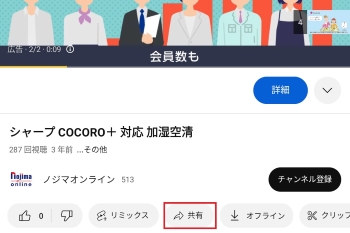
 共有画面の中から、AD Cleanerを選択します。
共有画面の中から、AD Cleanerを選択します。
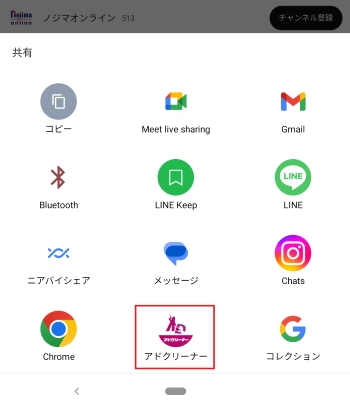
 YouTube専用プレイヤーが表示されます。バックグラウンド再生や小窓再生もできます!
YouTube専用プレイヤーが表示されます。バックグラウンド再生や小窓再生もできます!
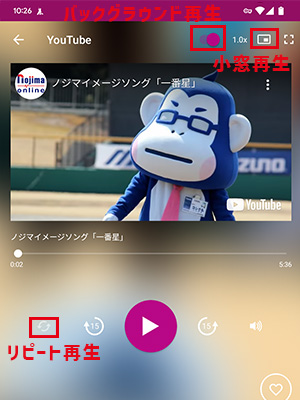
YouTubeで動画や音楽を流しつつ、インターネットやSNSなどを同時に閲覧できるので、とても利便性が良いです。
アプリの各種設定からメディアプレイヤーを起動すると、動画の履歴を確認でき、いつでも広告なしでYouTubeの動画を観られます。
再生中は、スリープ状態でもステータスアイコンで通知されるので、移動中に確認したいときに役立ちます。
ノジマでは、AD Cleanerのシリアルコードを販売しておりますので、ぜひご来店ください。
アプリのダウンロード方法やスマートフォンのお悩みについても、受付しております。
※ご相談内容によっては、有料になる場合がございます。
AdGuard
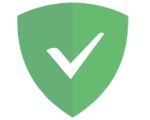
「AdGuard」は、ブラウザの拡張機能としても人気のある広告ブロックアプリです。
簡単な設定をするだけで大半の広告を効果的にブロックできます。カスタマイズ性が高く、細かい設定も可能です。
また、広告を非表示にした後にページの最適化を行います。そのため、ページの見た目や動作に不具合が発生しにくいです。
広告ブロックにおすすめのブラウザ

広告ブロック機能が充実しているおすすめのブラウザを紹介します。
Brave
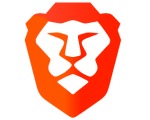
「Brave」は、広告とトラッキングのブロック機能が標準で適用されているブラウザです。
広告ブロックの設定などが不要なので、ダウンロードしてすぐ広告無しでブラウジングを楽しめます。
セキュリティ性に優れているため、プライバシー情報の保護にも効果的です。
また、ページ読み込み速度の速さに定評があり、速度面では他のブラウザよりも快適に利用できるでしょう。
Firefox

「Firefox」は、拡張機能が充実しているブラウザです。
カスタマイズ性が高く、自分の好みに合わせて細かく設定を変えられます。
標準の広告ブロック機能はありませんが、豊富な拡張機能から追加可能です。
スマホ向けにはセキュリティに特化した「Firefox Focus」を提供しています。
自動トラッキングが標準搭載されており、広告ブロックも簡単です。
まとめ:広告ブロックはAD Cleanerがおすすめ!

今回の記事では、デバイス別に広告ブロックのやり方を解説しました。
広告ブロックには、インターネットの利便性向上やブラウザの動作軽量化、データ通信量の節約などのメリットがあります。
また、米国連邦調査局(FBI)が公式サイトで行った注意喚起では、サイバー攻撃の被害を防止するために広告ブロックの利用を呼びかけており、プライバシー情報の保護としても効果的です。
広告ブロックする方法は、ブラウザに標準で備わっている機能を利用するか、拡張機能やアプリを利用する方法などがあります。
ただし、ブラウザの広告ブロック機能は性能が低いので、性能を求める場合は拡張機能やアプリを活用しましょう。
ノジマでは『AD Cleaner(アドクリーナー)』などの広告ブロックツールを取り扱っています。
広告ブロックのやり方やアプリの使い方について相談したい場合は、お近くのノジマ店舗にご来店ください。

この記事を作成したスタッフ 株式会社ノジマ 福井 綾子
普段は株式会社ノジマ本部で、主に生活家電を紹介する記事の作成を行っています。
株式会社ノジマは、関東を中心に200以上の店舗を展開している、東証プライム市場上場の家電専門店です。
AD Cleaner(アドクリーナー)で広告をブロックして、快適なネットライフをお楽しみください!
メディア(家電小ネタ帳®)に関するお問い合わせ
お問い合わせ人気記事ランキング
-
1位

【2025年】ドコモ新料金プラン「ドコモ MAX」「ドコモ mini」とは?旧プランとの比較も
-
2位

【一眼レフ並み!】カメラ性能が高いスマホをランキング形式でご紹介
-
3位

【2025年版】auの料金プランを徹底比較!一覧やおすすめプランをご紹介
-
4位

【2025年10月まで】Windows10サポート終了!期限延長やどうすればいいのか解説
-
5位

VAIO 最新ノートパソコン実機レビュー|使ってわかった評判とおすすめ機種
関連記事
-
 2025.6.21
2025.6.21iPhoneの掃除方法!スピーカーや充電口、イヤホン...
-
 2025.6.25
2025.6.25iPhoneバッテリーの最大容量とは?確認方法や交換...
-
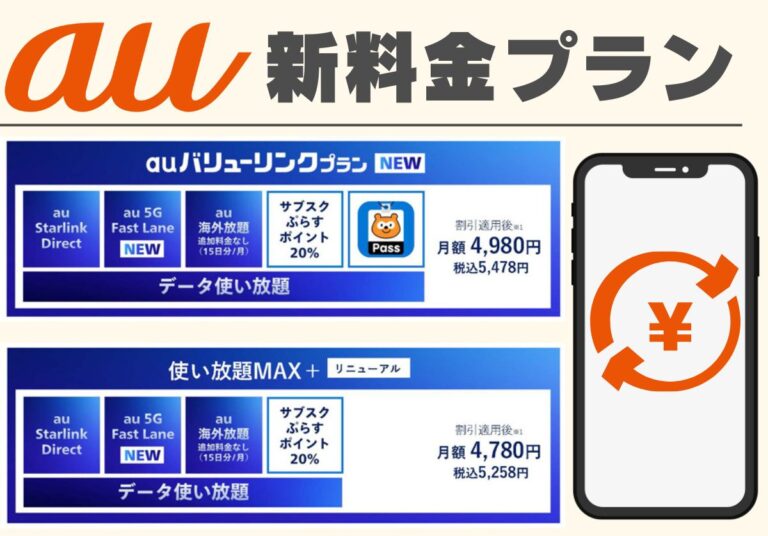 2025.6.13
2025.6.13【2025年6月開始】auバリューリンクプラン・au...
-
 2025.6.12
2025.6.12【2025年版】auの料金プランを徹底比較!一覧やお...
-
 2025.6.6
2025.6.6【2025年】ドコモ新料金プラン「ドコモ MAX」「...
-
 2025.5.7
2025.5.7【速報】UQ mobileが新プランを発表!料金やい...
-
 2025.3.14
2025.3.14【2025年】iPhoneやスマホ学割の値段はいくら...
-
 2025.3.20
2025.3.20【最新】iPhone 16e 発売開始!無印iPho...
-
 2025.7.11
2025.7.11【一眼レフ並み!】カメラ性能が高いスマホをランキング...
-
 2025.1.13
2025.1.13【2025年1月開始】双方向番号ポータビリティとは?...
-
 2025.1.10
2025.1.10【2025年】成人の日はいつ?由来や国民の祝日につい...
-
 2024.12.12
2024.12.12LINEアルバムに動画が追加できない!保存するにはど...
-
 2024.10.6
2024.10.6Apple Watch Series 10発表!発売...
-
 2025.2.20
2025.2.20【発売開始】iPhone 16シリーズまとめ!価格や...
-
 2024.9.2
2024.9.2iPhone 16シリーズの予想まとめ!価格や発売日...
-
 2024.8.22
2024.8.22【発売開始】Googleの「Pixel 9」シリーズ...
-
 2025.3.11
2025.3.11iOS 18の提供開始はいつ?新機能や対応機種を解説
-
 2025.1.21
2025.1.21【2025年】iPhone15の買取価格の相場は?高...
-
 2024.8.3
2024.8.3白ロムとは?SIMフリーや赤ロムとの違い、中古スマホ...
-
 2024.7.5
2024.7.5ソフトバンク・ワイモバイル・LINEMOでAI検索エ...
-
 2025.7.5
2025.7.5【2025年】スマホ買取業者に売るならどこがいい?お...
-
 2024.6.13
2024.6.13LINEMOに新料金プラン「LINEMOベストプラン...
-
 2024.5.30
2024.5.30iPhoneにマイナンバーカードの機能が来春後半に搭...
-
 2025.1.21
2025.1.21【2025年】iPhone12の買取価格相場8社を比...
-
 2025.1.21
2025.1.21【2025年】iPhone 8の買取業者おすすめ5選...
-
 2025.1.21
2025.1.21【2025年】iPhone買取のおすすめ12社を徹底...
-
 2024.6.9
2024.6.9【発売開始!】Xperia 1 VIを実機レビュー!...
-
 2024.8.3
2024.8.3赤ロムとは?白ロム・黒ロムとの違いや中古スマホ購入時...
-
 2024.5.16
2024.5.16Apple「iPhoneのタッチ決済」を提供開始!対...
-
 2024.6.20
2024.6.20ChatGPT-4Omniがサービス開始!無料会員で...